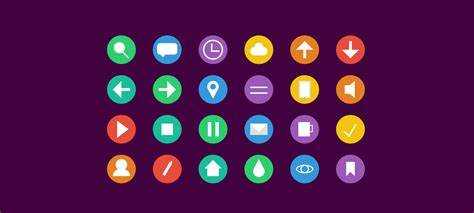
Изменение цвета иконок с помощью CSS – это простой и эффективный способ адаптировать интерфейс под нужды пользователя. Иконки часто представляют собой векторные изображения, такие как SVG, которые можно стилизовать через CSS, что дает разработчикам гибкость в дизайне и взаимодействии с пользователем. Этот подход позволяет избежать использования графических редакторов и значительных нагрузок на производительность, так как вся стилизация происходит через код.
Для изменения цвета иконки, представленной в формате SVG, можно использовать свойство fill, которое определяет цвет заливки. Важно помнить, что это работает только с SVG-элементами, и если иконка является растровым изображением (например, PNG), то такой метод не применим. Чтобы изменить цвет через CSS, достаточно назначить соответствующее правило для элемента SVG:
Пример:
svg { fill: #ff5733; }
Если иконка используется как изображение в <img> или фоновое изображение, для её стилизации потребуется иной подход. В этом случае можно воспользоваться фильтрами CSS, такими как filter, с применением значения hue-rotate для изменения оттенка или использовать метод замены изображения через классы, где каждая иконка будет иметь свой цвет в зависимости от контекста.
Применяя эти техники, можно создать динамичный и адаптивный дизайн, где цвет иконок будет меняться не только при наведении мыши, но и в зависимости от других факторов, таких как состояние кнопки или темы интерфейса.
Как изменить цвет иконки через свойство color
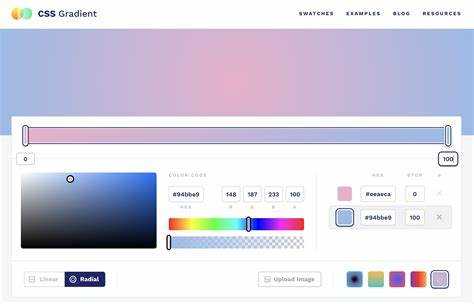
С помощью свойства color в CSS можно легко изменить цвет иконки, если она представлена в виде текста, например, с использованием шрифта иконок, такого как Font Awesome. Это свойство управляет цветом символа, а не его фона или обводки.
Для применения изменения цвета к иконке через color необходимо указать его для соответствующего элемента. Обычно это делается для тега <i> или <span>, в котором находится иконка. Рассмотрим пример:
- Для изменения цвета иконки, нужно применить стиль к классу, который задает иконку:
.fa {
color: red;
}
Теперь иконка будет красной.
- Можно использовать любые значения цвета: именованные цвета, RGB, HEX и HSL:
.fa {
color: #3498db; /* Синий */
}
- Также можно применять динамические значения, такие как
rgba()для прозрачных цветов:
.fa {
color: rgba(255, 99, 71, 0.8); /* Полупрозрачный томатный */
}
- Для изменения цвета иконки при наведении можно использовать псевдокласс
:hover:
.fa:hover {
color: green;
}
Такой подход позволит изменять цвет иконки при взаимодействии с пользователем.
Важно помнить, что свойство color работает только с текстовыми иконками. Если иконка представлена как изображение (например, через <img>), для изменения ее цвета следует использовать другие методы, такие как фильтры или изменение самой графики.
Изменение цвета SVG-иконки с помощью CSS
Для изменения цвета SVG-иконки через CSS важно учитывать, что SVG-файлы могут быть встроены в HTML или загружены как отдельные файлы. При встраивании SVG непосредственно в код можно менять цвет элементов внутри изображения с помощью CSS-свойств.
Если SVG-файл вставлен как элемент <svg> в HTML, можно изменить цвет с помощью свойства fill, которое отвечает за заливку. Например:
svg path {
fill: #ff6347;
}Этот код изменяет цвет пути <path> на оранжевый. Также возможно использовать другие CSS-свойства, такие как stroke для изменения цвета контуров, если они есть:
svg path {
fill: #ff6347;
stroke: #2c3e50;
}Если SVG используется как фоновое изображение через background-image, изменение цвета невозможно через CSS. В таком случае придется редактировать сам SVG-файл или использовать фильтры CSS.
Если вы хотите изменить цвет SVG-иконки, применяя класс или id, это можно сделать, используя селекторы CSS. Например:
.icon {
fill: #3498db;
}Такой подход позволяет централизованно изменять стиль всех SVG-иконок, использующих этот класс.
Для динамического изменения цвета в ответ на действия пользователя, например, при наведении, можно использовать псевдоклассы:
.icon:hover {
fill: #2ecc71;
}Этот код изменяет цвет иконки на зеленый при наведении курсора. Такой подход часто используется для создания интерактивных иконок, которые меняют цвет при взаимодействии.
Еще одна полезная техника – использование переменных CSS для облегчения управления цветами. Например:
:root {
--icon-color: #9b59b6;
}
.icon {
fill: var(--icon-color);
}Это позволяет изменять цвет всех иконок с использованием одной переменной, упрощая поддержку и изменение стилей в будущем.
Использование CSS-свойства fill для изменения цвета иконок
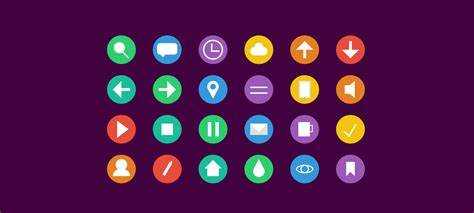
CSS-свойство fill применяется для изменения цвета заливки элементов, таких как SVG-иконки. Это свойство позволяет контролировать цвет, который заполняет контуры фигур в векторных изображениях, включая иконки в формате SVG.
Чтобы изменить цвет SVG-иконки, достаточно указать свойство fill в CSS. Например:
.icon {
fill: red;
}
Этот код изменит цвет всех иконок с классом .icon на красный. Свойство fill имеет широкий выбор значений:
- Цветовые значения: можно использовать любые стандартные цветовые обозначения, такие как
red,#ff0000,rgb(255, 0, 0). - transparent: позволяет сделать иконку прозрачной, оставляя только контуры.
- currentColor: автоматически подставляет цвет текста (например,
color), что удобно для стилизации иконок в зависимости от контекста текста.
Пример использования currentColor:
.icon {
fill: currentColor;
}
С помощью этого подхода цвет иконки будет соответствовать цвету текста, к которому она привязана. Это упрощает управление стилями иконок, особенно когда требуется синхронизация с основным контекстом оформления.
Для корректного применения свойства fill важно, чтобы иконка была в формате SVG. В случае, если вы используете другие форматы, например PNG или JPG, это свойство не будет работать.
Если необходимо изменить цвет только определённых частей иконки, можно использовать селекторы CSS и атрибуты. Например, при работе с многослойными SVG-иконками:
.icon path {
fill: blue;
}
Этот код изменит цвет только путей в SVG-иконке на синий. Такой подход позволяет более точно контролировать стилизацию сложных векторных изображений.
Также следует учитывать, что свойство fill может не работать с инлайновыми SVG-иконками, если они используют атрибуты fill непосредственно в коде SVG. В таких случаях для изменения цвета потребуется редактировать атрибуты SVG или использовать JavaScript для динамической модификации стилей.
Как изменить цвет иконки при наведении мыши
Для изменения цвета иконки при наведении мыши с помощью CSS, нужно использовать псевдокласс :hover. Он активируется, когда пользователь наводит курсор на элемент, и позволяет задать стиль для этого состояния.
Пример простого кода, который меняет цвет иконки при наведении:
.icon {
color: #000; /* Исходный цвет */
transition: color 0.3s ease; /* Плавное изменение цвета */
}
.icon:hover {
color: #ff5733; /* Цвет при наведении */
}
В этом примере иконка будет черной по умолчанию, а при наведении на нее цвет изменится на #ff5733. Для улучшения визуального эффекта можно добавить свойство transition, чтобы изменение цвета происходило плавно.
Если используется шрифт-иконка, например, через Font Awesome, принцип остается тем же. Важно помнить, что иконки могут иметь разные типы свойств, такие как fill для SVG-иконок. В этом случае нужно будет менять именно свойство fill, а не color:
.icon {
fill: #000;
transition: fill 0.3s ease;
}
.icon:hover {
fill: #ff5733;
}
Также можно комбинировать :hover с другими стилями, например, изменением размеров или добавлением теней, чтобы сделать эффект более выразительным. Но главное – учитывать, что плавность изменений и контрастность цветов влияют на восприятие и удобство взаимодействия с интерфейсом.
Стилизация цветных иконок с использованием CSS переменных
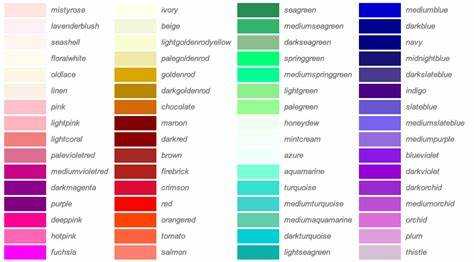
CSS переменные предоставляют гибкость в изменении цветов иконок без необходимости редактировать саму графику. Это особенно удобно для поддержания единого визуального стиля на протяжении всего сайта.
Чтобы использовать CSS переменные для изменения цвета иконок, начнем с определения переменных в корневом элементе страницы или в блоке, где будет использоваться иконка. Например:
:root {
--icon-color: #3498db;
}
Теперь, чтобы применить эту переменную к цвету иконки, можно использовать свойство fill для SVG иконок. Для простоты используем пример с иконкой в формате SVG:
Этот код позволяет динамически изменять цвет иконки через изменение значения переменной --icon-color в CSS. Весь сайт, использующий эту переменную, будет синхронизирован в плане цвета иконок.
Кроме того, можно создать несколько переменных для разных цветов иконок. Например:
:root {
--primary-icon-color: #3498db;
--secondary-icon-color: #e74c3c;
}
Иконки можно стилизовать в зависимости от их назначения, например:
.icon-primary {
fill: var(--primary-icon-color);
}
.icon-secondary {
fill: var(--secondary-icon-color);
}
Использование CSS переменных особенно полезно при создании темного и светлого режимов на сайте. Переменные позволяют изменять цвета в одном месте, автоматически обновляя все элементы, которые используют эти переменные.
Например, для темной темы можно задать следующие значения:
:root {
--icon-color: #bdc3c7;
}
При использовании переменных для стилизации иконок важно также учитывать доступность и контрастность, чтобы обеспечить хорошую видимость иконок на всех устройствах.
Работа с иконками в формате PNG и изменение их цвета
Иконки в формате PNG часто используются для отображения графических элементов на веб-страницах. Однако этот формат не позволяет непосредственно изменять цвет через CSS, как это можно сделать с векторными изображениями. Тем не менее, существуют методы, которые позволяют изменять их цвет или видимость через дополнительные техники.
Для изменения цвета PNG-иконки наиболее простым способом является использование CSS-фильтров. Свойство filter позволяет применить различные визуальные эффекты, включая изменение яркости, контраста и оттенков изображения. Например, можно использовать filter: brightness() для изменения яркости и filter: sepia() для создания оттенков коричневого. Но для точной настройки цвета фильтры не всегда дают ожидаемый результат.
Чтобы эффективно изменить цвет PNG-иконки, её можно предварительно обработать в графическом редакторе и создать несколько версий с различными цветами. Затем через CSS можно переключаться между этими версиями с помощью свойства background-image или через элементы
Также можно использовать маски с цветом. Создавая прозрачные участки в PNG-иконке, можно применить цвет фона или градиенты, которые будут просвечивать через эти участки, изменяя визуальное восприятие иконки. Это позволяет обойти ограничение формата PNG, не прибегая к изменению самого изображения.
Для динамического изменения цвета иконок в ответ на действия пользователя, таких как наведение курсора, можно использовать CSS-псевдоклассы :hover, :active или :focus. Но стоит помнить, что это не изменяет саму иконку, а только её видимость на фоне изменения фона или окружения, что может быть достаточно для достижения желаемого эффекта.
Как применить градиент к цвету иконки с помощью CSS
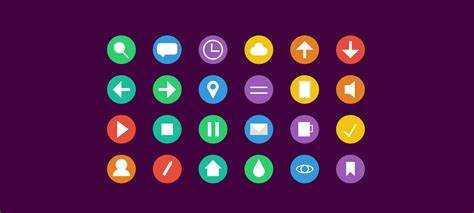
Для добавления градиента к иконке в CSS можно использовать свойство `background-image`, которое позволяет задать линейный или радиальный градиент. Это решение подходит для иконок в виде фонов, а не для стандартных иконок, основанных на цвете. Однако, при правильном подходе, можно добиться эффектного визуала.
Если иконка представлена SVG или как фоновое изображение, используйте следующее решение с линейным градиентом:
.icon {
width: 100px;
height: 100px;
background-image: linear-gradient(to right, red, blue);
-webkit-mask-image: url('icon.svg');
mask-image: url('icon.svg');
}
В этом примере используется линейный градиент, который плавно меняет цвет с красного на синий. Свойства `-webkit-mask-image` и `mask-image` гарантируют, что градиент будет применяться именно к форме иконки. Это решение работает для иконок, представленных как изображения SVG.
Для иконок, использующих векторные изображения, можно дополнительно использовать свойство `background-clip` для точного наложения градиента на форму иконки:
.icon {
width: 100px;
height: 100px;
background: linear-gradient(to top left, #ff7e5f, #feb47b);
-webkit-background-clip: text;
background-clip: text;
color: transparent;
}
Это позволяет применять градиент непосредственно к тексту иконки, если она представлена через шрифт. Свойство `background-clip: text` ограничивает область применения градиента только текстом, а не всей областью блока.
Градиент может быть создан не только с использованием цветов, но и с помощью различных параметров, таких как углы наклона или цвета в формате RGBA для большей прозрачности:
.icon {
background-image: linear-gradient(45deg, rgba(255, 99, 71, 0.5), rgba(60, 179, 113, 0.5));
}
Прозрачные участки градиента создают эффект более мягкого перехода цветов, что может быть полезно при наложении иконок на различные фоны.
Помимо линейных градиентов, можно также применять радиальные градиенты, которые изменяются от центра и могут создать интересный эффект светового источника вокруг иконки:
.icon {
background-image: radial-gradient(circle, #ff7e5f, #feb47b);
}
Этот метод применим для создания более динамичного вида иконок, особенно если вам нужно добавить дополнительный акцент на центр или края изображения.
Изменение цвета иконки в зависимости от темы сайта с помощью CSS

Для изменения цвета иконки в зависимости от темы сайта можно использовать CSS-переменные и медиа-запросы. Это позволит динамически изменять внешний вид иконок, не прибегая к использованию JavaScript.
Первый шаг – создание переменных для цветов, которые будут использоваться в разных темах. Например, можно задать переменные для светлой и тёмной тем.
cssEdit:root {
—icon-light: #000000;
—icon-dark: #ffffff;
}
Затем необходимо применить эти переменные к иконкам. Для этого можно использовать свойство fill для SVG-иконок или color для шрифтовых иконок, таких как FontAwesome.
cssCopyEdit.icon {
color: var(—icon-light);
}
Для изменения цвета в зависимости от выбранной темы добавляются медиа-запросы. Например, для тёмной темы можно задать следующее правило:
cssCopyEdit@media (prefers-color-scheme: dark) {
.icon {
color: var(—icon-dark);
}
}
Этот подход позволяет автоматически изменять цвет иконок при переключении между светлой и тёмной темой, если пользователи настроили такую функцию в своём браузере.
Кроме того, можно добавить переключатель тем на сайте, используя JavaScript для изменения класса на body и соответствующих значений CSS-переменных. Это даст возможность пользователю вручную переключать темы и иконки, что улучшит пользовательский опыт.
Если нужно изменить цвет иконки только при переключении тем, добавление классов и соответствующих стилей – оптимальное решение. Это позволяет сделать дизайн гибким и адаптированным под разные условия использования сайта.






